网卡驱动怎么删除 win10如何彻底卸载网卡驱动
更新时间:2024-01-11 18:03:38作者:jiang
在使用Windows 10操作系统时,我们经常需要卸载某些设备的驱动程序,以便更换或更新硬件,其中网卡驱动是我们经常需要删除的一种驱动程序。许多用户在删除网卡驱动时遇到了困难,无法完全卸载。如何彻底删除网卡驱动呢?本文将为大家介绍一种简便而有效的方法,帮助您彻底卸载网卡驱动。无论您是为了更换网卡或解决网卡驱动问题,本方法都能帮助您轻松完成卸载。
具体方法:
1.右键【此电脑】,选择【管理】
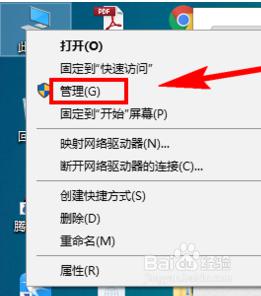
2.在左侧导航栏中,找到【设备管理器】
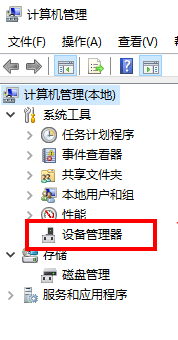
3.或者
按【Win + R】快捷键,打开【运行】对话框。输入命令【devmgmt.msc】,按回车键即可打开【设备管理器】
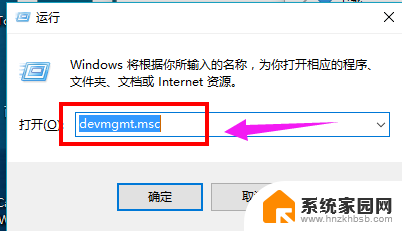
4.到【网络适配器】 ,网络适配器就是俗称的网卡,当然这里包含了很多的虚拟网卡。

5.找到无线网卡,右键无线网卡,选择“卸载”即可卸载驱动程序
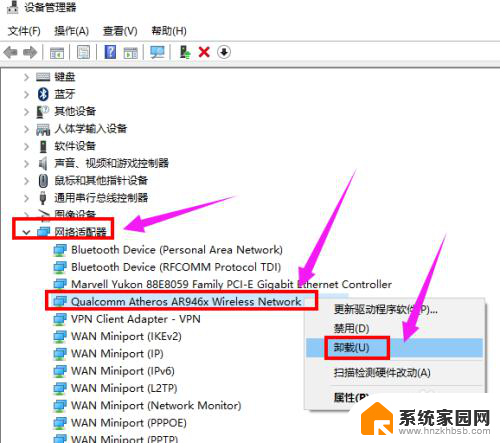
以上就是如何删除网卡驱动的全部内容,如果您遇到相同的问题,可以参考本文中介绍的步骤进行修复,希望对大家有所帮助。
网卡驱动怎么删除 win10如何彻底卸载网卡驱动相关教程
- win10网卡驱动卸载不掉 win10如何卸载有线网卡驱动
- win10卸载网卡驱动 Win10如何完全卸载网卡驱动
- 笔记本无线网卡驱动卸载 如何在Win10上卸载无线网卡的驱动程序
- win10ltsc网卡驱动 Win10网卡驱动如何下载
- 显卡驱动能卸载吗 Win10显卡驱动卸载教程
- 电脑网卡驱动怎么看 Win10网卡驱动的存放位置在哪里
- 怎么删除多余的打印机驱动 win10系统打印机驱动卸载步骤
- 电脑如何把打印机驱动卸载 win10系统卸载打印机驱动方法
- win10设备管理器无线网卡 Win10无线网卡驱动丢失怎么处理
- win10插了网卡 win10系统网卡驱动损坏怎么修复
- 电脑网络连上但是不能上网 Win10连接网络显示无法连接但能上网的解决方法
- win10无线网密码怎么看 Win10系统如何查看已连接WiFi密码
- win10开始屏幕图标点击没反应 电脑桌面图标点击无反应
- 蓝牙耳机如何配对电脑 win10笔记本电脑蓝牙耳机配对方法
- win10如何打开windows update 怎样设置win10自动更新功能
- 需要系统管理员权限才能删除 Win10删除文件需要管理员权限怎么办
win10系统教程推荐
- 1 win10和win7怎样共享文件夹 Win10局域网共享问题彻底解决方法
- 2 win10设置桌面图标显示 win10桌面图标显示不全
- 3 电脑怎么看fps值 Win10怎么打开游戏fps显示
- 4 笔记本电脑声音驱动 Win10声卡驱动丢失怎么办
- 5 windows查看激活时间 win10系统激活时间怎么看
- 6 点键盘出现各种窗口 如何解决Win10按键盘弹出意外窗口问题
- 7 电脑屏保在哪里调整 Win10屏保设置教程
- 8 电脑连接外部显示器设置 win10笔记本连接外置显示器方法
- 9 win10右键开始菜单没反应 win10开始按钮右键点击没有反应怎么修复
- 10 win10添加中文简体美式键盘 Win10中文输入法添加美式键盘步骤